Konfigurieren von Einstellungen für Liveereignisse
Bei Liveereignissen oder Videos, die an große Teile Ihrer Organisation gesendet werden, kann ein beträchtlicher Anteil der Internetbandbreite von den Zuschauern in Anspruch genommen werden. Bei Organisationen, die diesen Internetdatenverkehr für Liveereignisse reduzieren möchten, werden Lösungen für Liveereignisse mit den vertrauenswürdigen Videobereitstellungspartnern von Microsoft integriert, die softwaredefinierte Netzwerke (SDNs) oder Enterprise Content Delivery Networks (eCDNs) anbieten. Diese SDN/eCDN-Plattformen ermöglichen es Organisationen, die Netzwerkbandbreite zu optimieren, ohne dass das Seherlebnis der Benutzer beeinträchtigt wird.
Der Teams-Administrator kann eine Support-URL einrichten und einen Anbieter für die Videoverteilung konfigurieren. Bevor Sie einen Videoübermittlungsanbieter für die Verwendung mit Teams aktivieren können, müssen Sie die SDN/eCDN-Lösung außerhalb von Teams und getrennt von Teams erwerben und einrichten.
Hinweis
Diese Einstellungen werden auf alle Liveereignisse angewendet, die in einer Organisation erstellt werden.
Sie können die Einstellungen für Live-Veranstaltungen im Microsoft Teams-Administrationszentrum oder in PowerShell verwalten.
Teams Admin Center verwenden
Melden Sie sich mit Ihrem Administratorkonto beim Microsoft Teams Admin Center an.
Wählen Sie Besprechungen und dann Einstellungen für Liveereignisseaus.
Auf der Seite Einstellungen für Liveereignisse können Sie im Abschnitt Support-URL die URL definieren, die Ihren Teilnehmern angezeigt wird, die am Liveereignis teilnehmen.
Wenn Ihr Unternehmen eine Software Defined Network (SDN)-Lösung oder eine Enterprise Content Delivery Network (eCDN)-Lösung erworben hat, können Sie den Anbieter anhand der folgenden Schritte konfigurieren:
Videoverteilungsanbieter. Aktivieren Sie diese Option, um den Videoverteilungsanbieter zu aktivieren.
SDN-Anbietername. Wählen Sie den Anbieter aus.
SDN-Konfiguration. Geben Sie je nach ausgewähltem SDN-Anbieter die Konfigurationsdetails ein, die Sie von Ihrem Anbieterkontakt erhalten haben.
- API-Token des SDN-Anbieters
- Anbieterlizenzschlüssel und SDN-Konfiguration
- URL der SDN-API-Vorlage
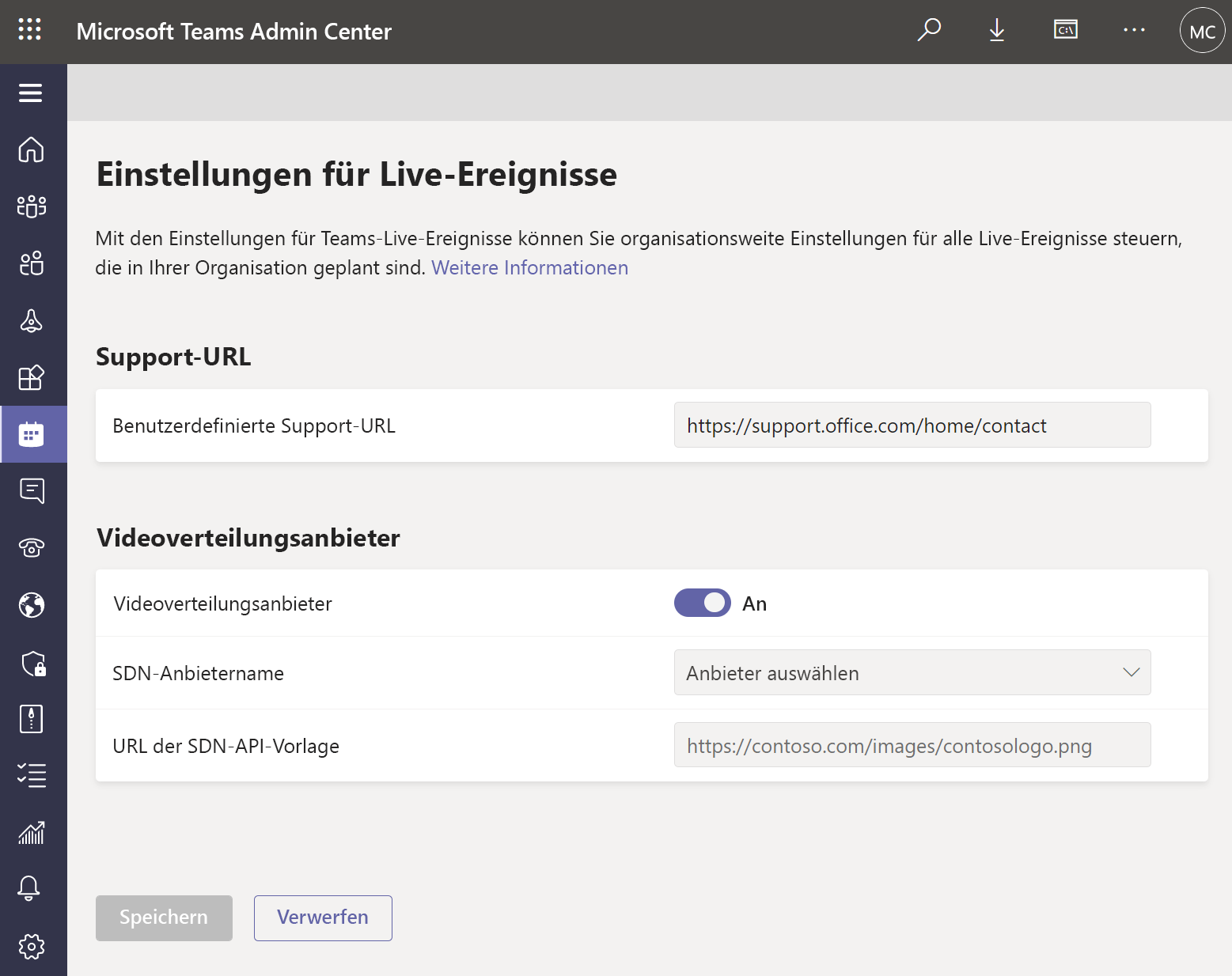
Wählen Sie die Schaltfläche Speichern aus.
PowerShell verwenden
Einrichten der Support-URL
Um die Support-URL mithilfe von PowerShell einzurichten, müssen Sie den folgenden Befehl ausführen:
Set-CsTeamsMeetingBroadcastConfiguration -SupportURL "{your URL}"
Konfigurieren des Videoanbieters
Organisationen können optional ihren Drittanbieter für Video mithilfe von Windows PowerShell konfigurieren. Dazu müssen sie zuerst die Lizenz-ID oder das API-Token und die API-Vorlage von ihrem Anbieterkontakt abrufen. Sobald sie über diese Informationen verfügen, sollten sie den folgenden Befehl ausführen (in diesem Beispiel ist der Anbieter Hive Streaming):
Set-CsTeamsMeetingBroadcastConfiguration -AllowSdnProviderForBroadcastMeeting $True -SdnProviderName hive -SdnLicenseId {license ID GUID provided by Hive} -SdnApiTemplateUrl "{API template URL provided by Hive}"
Warnung
Wenn Sie Live-Ereignisse mit einer externen App oder einem externen Gerät erstellen möchten, müssen Sie zuerst Ihren eCDN-Anbieter mit Microsoft Stream konfigurieren.